ha kívánja, korlátozhatja a felhasználókat a programok telepítésétől vagy futtatásától A Windows 11/10/8/7 rendszerben, valamint a Windows Vista/XP/2000 & Windows Server családban. Ezt úgy teheti meg, hogy bizonyos csoportházirend-beállításokat használ a Windows Installer viselkedésének szabályozására, bizonyos programok futtatásának megakadályozására vagy korlátozására a Rendszerleíróadatbázis-szerkesztőn keresztül.
hibaüzenet jelenhet meg:
a rendszer házirendje tiltja a telepítést, forduljon a rendszergazdához
A Windows Installer, msiexec.exe, korábbi nevén Microsoft Installer, egy motor a telepítés, karbantartás, és eltávolítása szoftver a modern Microsoft Windows rendszerek.
ebben a bejegyzésben látni fogjuk, hogyan lehet blokkolni a szoftver telepítését a Windows 10/8/7 rendszerben.
A Windows Installer használatának letiltása vagy korlátozása

írja be a gpedit parancsot.msc A keresés indításakor, és nyomja meg az Enter billentyűt a Csoportházirend-szerkesztő megnyitásához. Keresse meg a számítógép-konfigurációk > Felügyeleti sablonok > Windows-összetevők > Windows Installer elemet. Az RHS ablaktáblában kattintson duplán a Windows Installer letiltása elemre. Konfigurálja az opciót szükség szerint.
ez a Beállítás megakadályozhatja, hogy a felhasználók szoftvereket telepítsenek a rendszerükre, vagy lehetővé teszi a felhasználók számára, hogy csak a rendszergazda által kínált programokat telepítsék. Ha engedélyezi ezt a beállítást, a Windows Installer letiltása mezőben található beállítások segítségével létrehozhat egy telepítési beállítást.
a “soha” opció azt jelzi, hogy a Windows Installer teljesen engedélyezve van. A felhasználók telepíthetik és frissíthetik a szoftvert. Ez az alapértelmezett viselkedés A Windows Installer Windows 2000 Professional, Windows XP Professional és Windows Vista rendszeren, ha a házirend nincs konfigurálva.
a “csak nem felügyelt alkalmazások esetén” opció lehetővé teszi a felhasználók számára, hogy csak azokat a programokat telepítsék, amelyeket a rendszergazda hozzárendel (az asztalon kínál) vagy közzétesz (hozzáadja őket programok hozzáadásához vagy eltávolításához). Ez a Windows Installer alapértelmezett viselkedése a Windows Server családban, ha a házirend nincs konfigurálva.
a” mindig ” opció azt jelzi, hogy a Windows Installer le van tiltva.
ez a beállítás csak a Windows Installer programot érinti. Ez nem akadályozza meg a felhasználókat abban, hogy más módszereket használjanak a programok telepítéséhez és frissítéséhez.
mindig magasabb jogosultságokkal telepítse
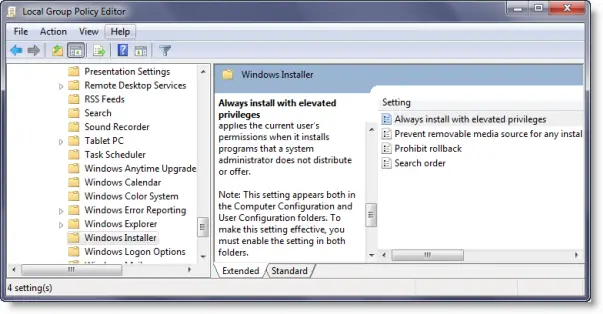
a csoportházirend-szerkesztőben keresse meg a Felhasználói konfiguráció > Felügyeleti sablonok > Windows-összetevők elemet. Görgessen lefelé, kattintson a Windows Installer elemre, és konfigurálja úgy, hogy mindig magasabb jogosultságokkal telepítse.
ez a beállítás arra utasítja a Windows installert, hogy használja a rendszerengedélyeket, amikor bármilyen programot telepít a rendszerre.
ez a Beállítás kiterjeszti az emelt szintű jogosultságokat minden programra. Ezek a jogosultságok általában a felhasználóhoz rendelt (az asztalon kínált), a számítógéphez rendelt (automatikusan telepített) vagy a Vezérlőpult Programok hozzáadása vagy eltávolítása menüpontban elérhetővé tett programok számára vannak fenntartva. Ez a beállítás lehetővé teszi a felhasználók számára olyan programok telepítését, amelyek hozzáférést igényelnek olyan könyvtárakhoz, amelyek megtekintéséhez vagy módosításához a felhasználónak nincs engedélye, beleértve a szigorúan korlátozott számítógépeken található könyvtárakat is.
ha letiltja vagy nem konfigurálja ezt a beállítást, a rendszer az aktuális felhasználó engedélyeit alkalmazza, amikor olyan programokat telepít, amelyeket a rendszergazda nem terjeszt vagy kínál.
ez a beállítás mind a Számítógép konfigurációja, mind a felhasználó konfigurációs mappájában megjelenik. Ahhoz, hogy ez a beállítás hatékony legyen, engedélyeznie kell a beállítást mindkét mappában.
a képzett felhasználók kihasználhatják a beállítás által biztosított jogosultságokat, hogy megváltoztassák jogosultságaikat, és állandó hozzáférést kapjanak a korlátozott fájlokhoz és mappákhoz. Vegye figyelembe, hogy ennek a beállításnak a felhasználói konfigurációs verziója nem garantáltan biztonságos.
tipp: az AppLocker használatával megakadályozhatja, hogy a felhasználók alkalmazásokat telepítsenek vagy futtassanak.
ne futtasson meghatározott Windows alkalmazásokat
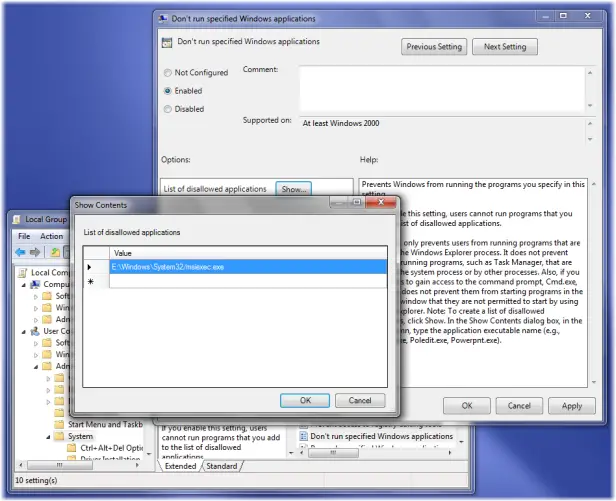
a csoportházirend-szerkesztőben keresse meg a Felhasználói konfiguráció > Felügyeleti sablonok > rendszer
elemet itt, az RHS ablaktáblában kattintson duplán a ne futtasson meghatározott Windows-alkalmazásokat, majd a megnyíló új ablakban válassza az Enabled lehetőséget. Most az Opciók alatt kattintson a Megjelenítés gombra. A megnyíló új ablakokban adja meg a letiltani kívánt alkalmazás elérési útját; ebben az esetben: msiexec.exe.
ez letiltja a Windows Installer programot, amely C:\Windows\System32 \ mappa nem fut.
ez a beállítás megakadályozza, hogy a Windows futtassa az ebben a beállításban megadott programokat. Ha engedélyezi ezt a beállítást, a felhasználók nem futtathatnak olyan programokat, amelyeket Ön felvesz a tiltott alkalmazások listájára.
ez a beállítás csak a Windows Intéző által indított programok futtatását akadályozza meg. Nem akadályozza meg a Felhasználókat olyan programok futtatásában, mint például a Feladatkezelő, amelyeket a rendszerfolyamat vagy más folyamatok indítanak el. Továbbá, ha lehetővé teszi a felhasználók számára, hogy hozzáférjenek a parancssorhoz, cmd.exe, ez a beállítás nem akadályozza meg őket abban, hogy olyan programokat indítsanak a parancsablakban, amelyeket nem szabad elindítani a Windows Intézővel. Megjegyzés: a nem engedélyezett alkalmazások listájának létrehozásához kattintson a Megjelenítés gombra. A Tartalom megjelenítése párbeszédpanel érték oszlopába írja be az alkalmazás futtatható nevét (például msiexec.exe).

korlátozza a programok telepítését a Rendszerleíróadatbázis-szerkesztőn keresztül
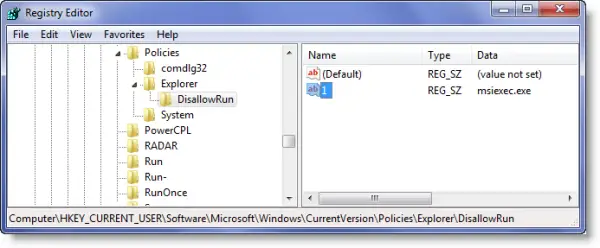
nyissa meg a Beállításszerkesztőt, és keresse meg a következő kulcsot:
HKEY_CURRENT_USER\Software\Microsoft\Windows\Current Version\Policies\Explorer\DisallowRun
hozzon létre karakterlánc értéket bármilyen névvel, például 1-gyel, és állítsa be az értékét a program EXE fájljára.
ha például korlátozni szeretné az msiexec-et, akkor hozzon létre egy 1-es karakterláncot, és állítsa az értékét msiexec értékre.exe. Ha több programot szeretne korlátozni, akkor egyszerűen hozzon létre több karakterlánc-értéket 2, 3 stb.névvel, és állítsa be értékeiket a program exe-jére.
lehet, hogy újra kell indítania a számítógépet.
is olvasható:
- A Windows Programblokkoló egy ingyenes alkalmazás vagy Alkalmazásblokkoló szoftver, amely blokkolja a szoftver futtatását
- hogyan blokkolhatja a harmadik féltől származó alkalmazástelepítéseket A Windows rendszerben.